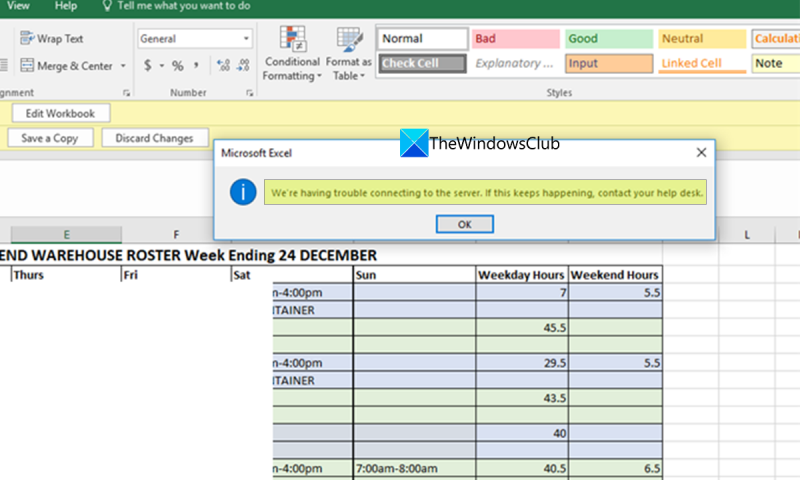Máme nějaké problémy s připojením k serveru. Zobrazuje se mi chyba Excelu. Nejste si jisti, co se děje, ale pokusíme se co nejdříve odstranit problémy a uvést věci zpět do provozu. Mezitím můžete zkusit použít jiný program nebo požádat o pomoc své IT oddělení.
Organizace používají Microsoft SharePoint ke správě svých dokumentů a vytváření webových stránek, ke kterým mají tým přístup a které je mohou používat. Je to bezpečné místo pro ukládání, organizaci, sdílení nebo přístup k informacím z jakéhokoli zařízení. Pro přístup k němu stačí mít webový prohlížeč. Pomocí přihlašovacích údajů uvedených v tomto webovém prohlížeči můžete přistupovat k aplikacím Word, Excel nebo jiným souborům pomocí Microsoft SharePoint. V současné době používá mnoho po celém světě. Někteří uživatelé vidí chybu Máme problémy s připojením k serveru při přístupu Excel soubor ze SharePointu . V této příručce máme několik řešení, která vám mohou pomoci problém vyřešit.
Problém většinou nastává, když je složka SharePoint synchronizována s místní jednotkou jako kopie a pokusíte se k ní získat přístup. To lze velmi snadno opravit podle následujících kroků.
Máme problémy s připojením k serveru Excel chyba

Pokud vidíte Máme problémy s připojením k serveru Chyba aplikace Excel, následující metody vám ji pomohou snadno opravit.
- Vymažte mezipaměť prohlížeče
- Vymažte mezipaměť v Centru stahování Office
- Znovu připojte službu SharePoint
- Odebrat přihlašovací údaje Office v Ovládacích panelech
- Vyberte nejnovější verzi v SharePointu
- Kontaktujte svůj tým
Pojďme se ponořit do detailů každé metody a vyřešit problém.
bezplatný software pro informace o systému
1] Vymažte mezipaměť prohlížeče
Mezipaměť prohlížeče nebo aplikace může být poškozená nebo s ní může být problém. Z tohoto důvodu může dojít k chybě při přístupu k souboru Excel v SharePointu. Měli byste vymazat mezipaměť prohlížeče nebo mezipaměť aplikace, abyste problém vyřešili a přihlaste se.
Chcete-li vymazat mezipaměť prohlížeče v prohlížeči Chrome,
- OTEVŘENO Chrome
- Vybrat Více nastavení
- Poté vyberte Více nástroje
- lis Smazat údaje o prohlížení
- Vyberte položky, které chcete odstranit
- Klepněte na Vymazat data
Podívejte se, zda to pomůže vyřešit problém.
2] Vymažte mezipaměť v Centru stahování Office
Příčinou problému může být také mezipaměť Centra stahování Office v počítači. Chcete-li problém vyřešit, musíte jej vymazat.
gimp změnit velikost obrázku bez ztráty kvality
Chcete-li vymazat mezipaměť v Centru stahování Office,
- Klikněte na tlačítko Start a vyhledejte Centrum stahování Office
- Poté otevřete Centrum stahování Office z výsledků. lis Nastavení .
- Vybrat Nastavení mezipaměti v nastavení. Poté klikněte na Odstraňte soubory uložené v mezipaměti a vybrat si Smazat informace z mezipaměti .
- Klikněte POKUTA k ukončení procesu.
3] Znovu připojte službu SharePoint
Někdy může soubor, ke kterému se pokoušíte získat přístup, ztratit přístup k SharePointu. Aby chyba zmizela, musíte se znovu připojit ke službě SharePoint.
Chcete-li znovu připojit službu SharePoint,
- Otevřete soubor, se kterým máte problémy. lis Soubor a pak přejděte na Šek .
- Pod Připojená služba , smažte existující službu kliknutím na Smazat službu.
- Poté klikněte na Přidat službu a vybrat si Jiné stránky přidat službu SharePoint Online.
To by mělo vyřešit problém a umožnit vám normální přístup k souboru Excel.
4] Odeberte přihlašovací údaje Office v Ovládacích panelech.
Přihlašovací údaje, které jste zadali pro offline účet Office, mohou narušovat soubory SharePoint a způsobovat problémy. Chcete-li tento problém vyřešit, musíte odebrat přihlašovací údaje Office v Ovládacích panelech.
Chcete-li vymazat přihlašovací údaje Office v Ovládacích panelech,
- Klikněte na tlačítko Start a vyhledejte Kontrolní panel
- Otevřete Ovládací panely z výsledků a klikněte na uživatelské účty
- Poté klikněte na Správa pověření Windows pod Správce pověření
- Zde uvidíte všechna pověření spojená s Windows a Office. Klikněte na rozbalovací tlačítko vedle položky Office Credentials a klikněte Vymazat
- Zobrazí se potvrzovací dialogové okno. Vybrat Ano smazat je.
Nyní zkuste získat přístup k souboru aplikace Excel a zjistěte, zda chyba přetrvává.
Správce úloh není schopen ukončit proces
Číst: Správa přihlašovacích údajů ze Správce pověření pomocí příkazového řádku
5] Vyberte nejnovější verzi v SharePointu.
Dalším důvodem chyby je historie verzí konkrétního souboru, ke kterému se pokoušíte získat přístup. Chcete-li tento problém vyřešit, musíte v SharePointu vybrat nejnovější verzi.
Chcete-li zobrazit a vybrat nejnovější verzi souboru Excel na SharePointu,
- Přejděte na svůj SharePoint a vyberte soubor, se kterým máte problémy.
- Klikněte na elipsu vedle souboru a vyberte Historie verzí
- Uvidíte různé verze stejného souboru. Vyberte nejnovější verzi kliknutím na soubor a jeho otevřením.
Podívejte se, zda je problém vyřešen.
klíč pro obnovení onedrive
Číst: Jak obnovit a obnovit smazaný soubor na SharePointu
6] Kontaktujte svůj tým
Pokud vám žádná z výše uvedených metod nepomohla problém vyřešit, musíte kontaktovat správce IT vašeho týmu a nechat jej vyřešit, protože problém nelze vyřešit z vaší strany. Problém může být způsoben chybou na konci příkazu.
Toto jsou různé metody, kterými můžete opravit chybu „Máme problémy s připojením k serveru Excel“.
Proč se Excel nepřipojí k serveru?
S nepřipojováním aplikace Excel k serveru mohou nastat různé problémy. Může se vyskytnout problém s mezipamětí Centra pro stahování Office nebo s místními daty, může být problém s připojením k internetu atd. Problémy je třeba opravit na základě příznaku a vyřešit je.
Co je chyba připojení v Excelu?
Chyba připojení v aplikaci Excel není nic jiného než nemožnost přístupu k určitému souboru aplikace Excel. K tomu dochází z mnoha důvodů, jako je poškození souborů, problémy s mezipamětí, data nesynchronizovaná atd. To lze snadno opravit vymazáním mezipaměti centra stahování atd.
Související čtení: Podrobný průvodce SharePointem pro začátečníky.